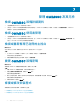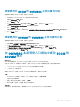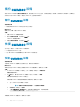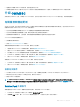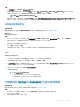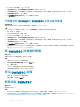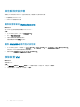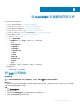Install Guide
步驟
1 在 OMIMSSC 中,選取設定 > Service Pack 更新。
2 若要使用離線的套裝來更新,請在儲存庫 URL 中,輸入 http://<伺服器名稱>:<連接埠名稱>/<儲存庫路徑> 格式的 URL 資訊,
必要時,再另外輸入 Proxy 伺服器詳細資料和認證來存取伺服器,然後按一下儲存。
註: 確定 URL 中提供的主機名稱不包含底線 (_)。
若要使用 linux.dell.com 來更新,請在儲存庫 URL 中,輸入 http://linux.dell.com/repo/omimssc-sccm-scvmm/<Service Pack 版本>
格式的 URL 資訊,必要時,再另外輸入 Proxy 伺服器詳細資料和認證來存取伺服器,然後按一下儲存。
安裝服務軟體組更新
事前準備作業
察看是否儲存庫 URL 資訊可從服務軟體組更新頁上取得,更多資訊請參閱提供儲存庫網頁位址資訊。
關於此工作
欲安裝服務軟體組更新:
步驟
1 待 Service Pack 置於 HTTP 網站後,請在 OMIMSSC 系統管理入口網站 > 設定 > Service Pack 更新上,按一下檢查更新。
如果是 OMIMSSC,則會顯示現有的版本,以及儲存庫中可用的 Service Pack 版本。
如有需要,您可以檢視版本發行注釋。
2 按一下套用,然後按一下確定。
3 升級活動完成後,請登入 OMIMSSC 系統管理入口網站,然後清除瀏覽器的快取歷史記錄。
安裝後:
若要驗證服務軟體組更新:
1 在 OMIMSSC 系統管理入口網站的關於中,檢視 Service Pack 更新版本的詳細資料。
2 如需更多資訊,請在 OMIMSSC 系統管理入口網站中,選取設定 > 記錄。
3 在 upgradelogs 目錄中,若要檢視或下載 Service Pack 升級的記錄檔案,請選取 <Service Pack 版本號碼> 目錄 (例如 1.2.0.207
目錄),來檢視或下載 Service Pack 升級的記錄檔案。
4 如果 Service Pack 更新失敗,請聯絡 dell.com/support。
5 手動重新啟動裝置。
註: 在 Service Pack 更新完成後:
• 升級適用於 SCCM 的 OMIMSSC 主控台延伸模組
• 升級適用於 SCVMM 的 OMIMSSC 主控台延伸模組
升級適用於 SCCM 的 OMIMSSC 主控台延伸模組
事前準備作業
請務必先備份舊 OMIMSSC 設備。如需更多資訊,請參閱備份 OMIMSSC 設備。
步驟
1 在 OMIMSSC 系統管理入口網站上,按一下下載安裝程式,然後將安裝程式儲存到某個位置。
2 執行 OMIMSSC 安裝程式。
3 在提示您要更新的訊息,請按一下是。
管理 OMIMSSC 及其元件
25